电脑下载办公软件怎么下 Win10如何安装免费的office软件
更新时间:2023-12-20 09:58:42作者:yang
电脑已经成为我们生活中不可或缺的一部分,而办公软件作为电脑的重要组成部分,更是我们工作学习所必需的工具,对于许多用户来说,如何下载和安装办公软件仍然是一个难题。特别是Win10系统用户,他们可能会想知道如何免费获取Office软件。在本文中我们将探讨如何下载办公软件和在Win10系统中安装免费的Office软件。无论您是一名学生、职场人士还是家庭用户,本文都将为您提供一些实用的技巧和方法,帮助您顺利完成下载和安装过程。
具体步骤:
1鼠标单击桌面左下角的开始键。 2点击microsoft store。
2点击microsoft store。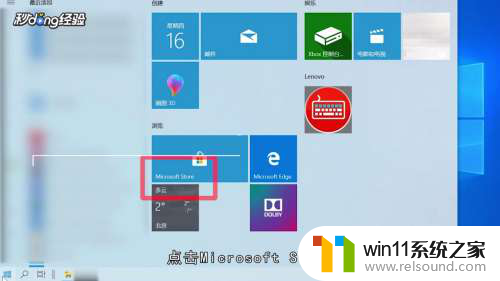 3搜索office。
3搜索office。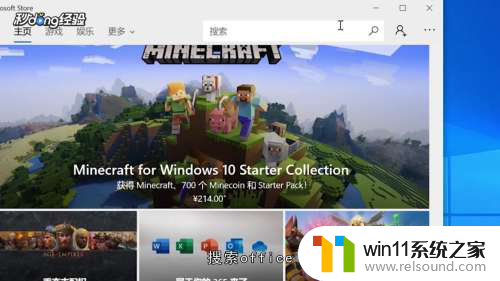 4选择一个需要的office软件。
4选择一个需要的office软件。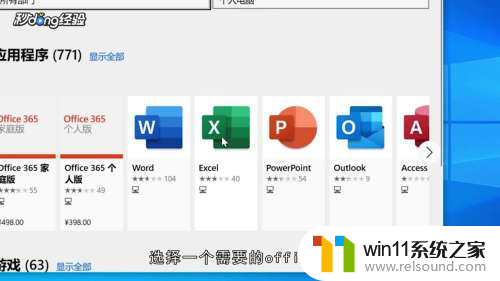 5点击安装。
5点击安装。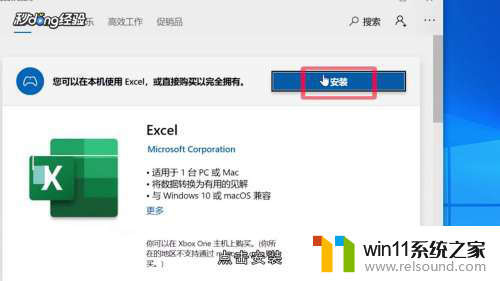 6等待完成即可免费试用office软件。
6等待完成即可免费试用office软件。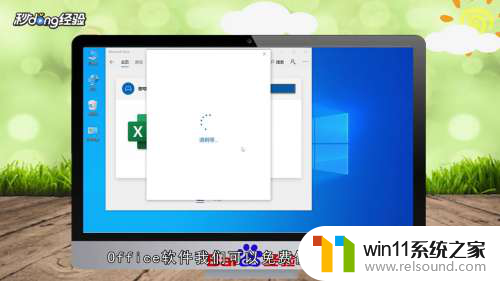 7总结如下。
7总结如下。
以上就是电脑下载办公软件的全部内容,对于那些不清楚的用户,可以参考以上小编的步骤进行操作,希望能够对大家有所帮助。















